แอพวาดรูป IPad ฟรีที่ดีที่สุด

การวาดภาพเป็นหนึ่งในสิ่งที่น่าตื่นเต้นที่สุดที่คุณสามารถทำได้ด้วย iPad อย่างไรก็ตาม คุณต้องมีแอปเพื่อช่วยคุณวาด แอพวาดรูปส่วนใหญ่ใช้งานได้บน
หากคุณพบรหัสข้อผิดพลาด 0x8007000e เมื่อพยายามสร้างข้อมูลสำรองของพีซี แสดงว่าดิสก์ต้องมีความเสียหายเนื่องจากระบบไม่สามารถสำรองข้อมูลไดรฟ์ได้ ตอนนี้เพื่อแก้ไขปัญหานี้ คุณต้องเรียกใช้ CHKDSK ซึ่งจะพยายามแก้ไขความเสียหายบนไดรฟ์ และคุณจะสามารถสร้างข้อมูลสำรองได้สำเร็จ ข้อผิดพลาดของระบบนี้แจ้งให้ผู้ใช้ทราบว่าไม่สามารถสร้างข้อมูลสำรองในไดรฟ์ที่ระบุได้ และจำเป็นต้องเปลี่ยนแหล่งข้อมูลภายนอก
เกิดข้อผิดพลาดภายใน
มีที่เก็บข้อมูลไม่เพียงพอสำหรับการดำเนินการนี้ให้เสร็จสิ้น (0x8007000E)
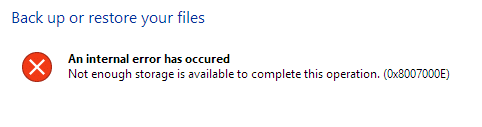
การสำรองข้อมูลของคุณเป็นงานที่สำคัญมาก และหากมีสิ่งผิดปกติเกิดขึ้น คุณจะไม่สามารถเข้าถึงข้อมูลของคุณได้ ดังนั้นคุณจะสูญเสียข้อมูลสำคัญทั้งหมดของคุณโดยสังเขป เพื่อหลีกเลี่ยงสถานการณ์นี้ คุณต้องแก้ไขข้อผิดพลาดนี้และสร้างข้อมูลสำรองของระบบของคุณ เพื่อไม่ให้เป็นการเสียเวลา เรามาดูวิธีการแก้ไขข้อผิดพลาด 0x8007000e การป้องกันการสำรองข้อมูลด้วยขั้นตอนการแก้ปัญหาตามรายการด้านล่าง
สารบัญ
1. กด Windows Key + X จากนั้นเลือก “ Command Prompt (Admin) ”

2. ในหน้าต่าง cmd พิมพ์คำสั่งต่อไปนี้แล้วกด Enter:
chkdsk C: /f /r /x

หมายเหตุ:ในคำสั่งข้างต้น C: เป็นไดรฟ์ที่เราต้องการตรวจสอบดิสก์ /f หมายถึงแฟล็กที่ chkdsk ได้รับอนุญาตให้แก้ไขข้อผิดพลาดที่เกี่ยวข้องกับไดรฟ์ /r ให้ chkdsk ค้นหาเซกเตอร์เสียและทำการกู้คืนและ /x สั่งให้ดิสก์ตรวจสอบถอดไดรฟ์ก่อนเริ่มกระบวนการ
3.ระบบจะขอให้กำหนดเวลาการสแกนในการรีบูตระบบครั้งถัดไปพิมพ์ Yแล้วกด Enter
โปรดทราบว่ากระบวนการ CHKDSK อาจใช้เวลานาน เนื่องจากต้องดำเนินการฟังก์ชันระดับระบบจำนวนมาก ดังนั้นโปรดอดทนรอในขณะที่แก้ไขข้อผิดพลาดของระบบ และเมื่อกระบวนการเสร็จสิ้น จะแสดงผลลัพธ์ให้คุณเห็น
ใช้ sfc / scannowคำสั่ง (System File Checker) สแกนความสมบูรณ์ของการป้องกันไฟล์ของระบบ Windows ทั้งหมด โดยจะแทนที่เวอร์ชันที่เสียหาย เปลี่ยนแปลง/แก้ไข หรือเสียหายอย่างไม่ถูกต้องด้วยเวอร์ชันที่ถูกต้องหากเป็นไปได้
1. เปิด Command Prompt ที่มีสิทธิ์ในการดูแล
2. ตอนนี้ในหน้าต่าง cmd พิมพ์คำสั่งต่อไปนี้แล้วกด Enter:
sfc /scannow
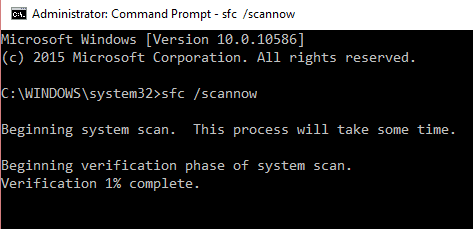
3. รอให้ตัวตรวจสอบไฟล์ระบบเสร็จสิ้น
ให้ลองใช้แอปพลิเคชันที่ให้ข้อผิดพลาด 0x8007000eอีกครั้ง และหากยังไม่ได้รับการแก้ไข ให้ทำตามขั้นตอนต่อไป
1. ไปที่ This PC หรือ My PC และคลิกขวาที่ไดรฟ์ C: เพื่อเลือกProperties

2. จากหน้าต่างPropertiesให้คลิกที่Disk Cleanup ภายใต้ความจุ

3. จะใช้เวลาสักครู่ในการคำนวณว่าจะมีพื้นที่ว่างในการล้างข้อมูลบนดิสก์เท่าใด

4. คลิกClean up system filesที่ด้านล่างใต้ Description
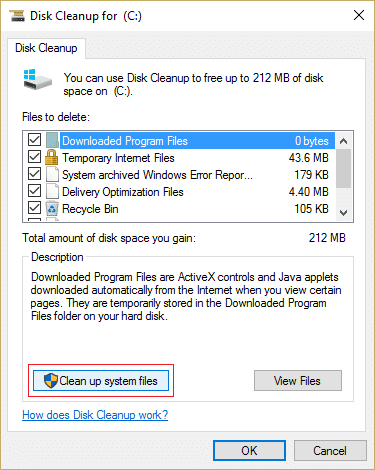
5. ในหน้าต่างถัดไป ตรวจสอบให้แน่ใจว่าได้เลือกทุกอย่างภายใต้ไฟล์ที่จะลบจากนั้นคลิก ตกลง เพื่อเรียกใช้ Disk Cleanup
หมายเหตุ:เรากำลังมองหา "การติดตั้ง Windows ก่อนหน้า " และ " ไฟล์การติดตั้ง Windows ชั่วคราว " หากมี ตรวจสอบให้แน่ใจว่าได้ตรวจสอบแล้ว

6. ปล่อยให้การล้างข้อมูลบนดิสก์เสร็จสิ้น จากนั้นไปที่หน้าต่างคุณสมบัติอีกครั้งแล้วเลือกแท็บเครื่องมือ
7. ถัดไป คลิกที่ ตรวจสอบ ภายใต้ การตรวจสอบข้อผิดพลาด

8. ทำตามคำแนะนำบนหน้าจอเพื่อสิ้นสุดการตรวจสอบข้อผิดพลาด
9. รีสตาร์ทพีซีของคุณเพื่อบันทึกการเปลี่ยนแปลง
ที่แนะนำ:
นั่นคือคุณประสบความสำเร็จในการแก้ไขข้อผิดพลาด 0x8007000e การป้องกันการสำรองข้อมูลหากคุณยังคงมีคำถามใดๆ เกี่ยวกับคู่มือนี้ โปรดอย่าลังเลที่จะถามพวกเขาในส่วนความคิดเห็น
การวาดภาพเป็นหนึ่งในสิ่งที่น่าตื่นเต้นที่สุดที่คุณสามารถทำได้ด้วย iPad อย่างไรก็ตาม คุณต้องมีแอปเพื่อช่วยคุณวาด แอพวาดรูปส่วนใหญ่ใช้งานได้บน
คนส่วนใหญ่ใช้ Apple Notes เพื่อเขียนและซิงค์โน้ตบน iCloud แอปนี้ไม่เพียงแต่ทำให้การเข้าถึงโน้ตจากอุปกรณ์ Apple ต่างๆ ของคุณง่ายขึ้นเท่านั้น แต่ยังทำให้คุณเข้าถึงโน้ตต่างๆ ได้ง่ายขึ้นด้วย
Google Slides เป็นสถานที่ที่ดีที่สุดในการจัดหาเทมเพลตฟรีเพื่อจัดรูปแบบและสร้างงานนำเสนอ ฟรีสำหรับผู้ใช้ Gmail และส่วนหนึ่งของ G-Suite คุณสามารถเลือกได้
หากคุณเป็น TikToker ที่กระตือรือร้นและโพสต์บ่อยครั้งเพื่อรักษาการมีส่วนร่วมของผู้ชมที่เป็นตัวเอก คุณอาจใช้ส่วนร่าง (หรือผู้สร้าง
หากคุณไม่สามารถส่งข้อความถึงเพื่อนใน Roblox ได้ พวกเขาอาจบล็อกคุณด้วยเหตุผลบางประการ แต่ฟังก์ชันนี้ทำงานอย่างไรอย่างแม่นยำ และมีวิธีอื่นอีกไหม
หากคุณกำลังมองหาแบบอักษรที่ดีที่สุดที่จะใช้บนอุปกรณ์ MIUI ของคุณ Xiaomi ทำให้มันง่ายมาก สิ่งที่คุณต้องทำคือดาวน์โหลดแบบอักษรที่คุณต้องการและบันทึกไว้
มีหลายสิ่งที่คุณสามารถทำได้บน Telegram เช่น ใช้สติกเกอร์หรือเข้าร่วมหนึ่งในช่องทาง Telegram ที่ดีที่สุด เพื่อขยายฟังก์ชันการทำงานเพิ่มเติม
เมื่อคุณสร้างบัญชี WhatsApp เป็นครั้งแรก คุณจะต้องลงทะเบียนโดยใช้หมายเลขโทรศัพท์ที่มีอยู่ ซึ่งช่วยให้คุณเข้าถึงรายชื่อผู้ติดต่อในโทรศัพท์ของคุณได้ อย่างไรก็ตามไม่ใช่
Telegram มีแคตตาล็อกสติกเกอร์ฟรีจำนวนมากที่สามารถเพิ่มลงในห้องสมุดของคุณได้ สติ๊กเกอร์มาในแพ็คเพื่อแสดงอารมณ์ความรู้สึกที่แตกต่างกันหรือ
เมื่อคุณพยายามเข้าถึงใครบางคนบน Messenger โดยไม่ประสบความสำเร็จ สาเหตุหนึ่งที่เป็นไปได้ก็คือคุณถูกบล็อก การตระหนักรู้นั้นไม่เป็นที่พอใจ
เมื่อคุณพยายามดึงดูดความสนใจของผู้ชมให้ได้มากที่สุด คุณจะต้องใช้เครื่องมือ CapCut ทุกอันที่มีอยู่ ภาพซ้อนทับช่วยสร้างวิดีโอ
อัปเดตเมื่อวันที่ 14 พฤศจิกายน 2022 โดย Steve Larner เพื่อให้สอดคล้องกับกระบวนการ Android/iOS ปัจจุบันในการสร้าง Gmail โดยไม่ต้องใช้หมายเลขโทรศัพท์ หากคุณต้องการสร้างใหม่
Spotify ทำให้การแชร์เพลย์ลิสต์กับครอบครัวและเพื่อนของคุณเป็นเรื่องง่าย - มีปุ่มแชร์ในแอป นอกจากนี้คุณยังมีตัวเลือกที่ต้องทำ
มีสิ่งของต่างๆ มากมายที่คุณจะต้องตุนใน “Legend of Zelda: Tears of the Kingdom” (TotK) ส่วนใหญ่จะต้องใช้เงินเพื่อให้ได้มา ที่
ช่อง Telegram เป็นวิธีที่ดีเยี่ยมในการติดตามข่าวสารล่าสุดเกี่ยวกับการเมือง กีฬา ธุรกิจ หรือหัวข้ออื่นๆ ที่คุณสนใจ เป็นช่องทาง
เรื่องราวของ Instagram ได้กลายเป็นวิธีการที่นิยมใช้เพื่อเพิ่มการมีส่วนร่วมและให้ผู้ติดตามได้รับเนื้อหาเบื้องหลังหรือเนื้อหาที่เกิดขึ้นเอง ตั้งแต่เมื่อ
ไม่ว่าการสร้างเนื้อหาสนุกๆ ที่สร้างเป็นเพลง TikTok ที่กำลังอินเทรนด์ หรือตัวอย่างการส่งเสริมการขายที่แสดงแบรนด์ของคุณ CapCut สามารถช่วยให้คุณทำสิ่งที่ถูกต้องได้
หากคุณใช้เวลาออนไลน์เป็นจำนวนมาก มีโอกาสดีที่คุณจะเจอ Captcha Loop ของมนุษย์ของ Cloudflare มาตรการรักษาความปลอดภัยนี้มีสาเหตุหลายประการ
สถิติและการวิเคราะห์เป็นองค์ประกอบสำคัญของ YouTube แพลตฟอร์มติดตามความสำเร็จหลายประการ รวมถึงวิดีโอที่มีจำนวนมากที่สุด
การทำงานร่วมกันของ "Fortnite" และ "Star Wars" ทำให้ผู้เล่นได้รับพลังพิเศษและภารกิจ "Star Wars" พลังแห่งพลังปรากฏขึ้นพร้อมกับบทที่ 4


















